25+ “Apple iPad” -yň maslahatlary we usullary: Köpleriň bilmeýän sowuk zatlary
2022-nji ýylyň 7-nji maýy • Iberilen: Freygy-ýygydan ulanylýan telefon maslahatlary • Subut edilen çözgütler
“Apple” enjamlary ýumşak dizaýny, ýokary öndürijiligi we giň ulanylyşy bilen tanalýar. “iPad” sanly giňişlikde bar bolan planşetlere ajaýyp alternatiwa hökmünde özüni görkezen şeýle enjamlaryň biridir. “IPad” -yň hödürleýän dürlüligi ýokary bilimlidir, bu bolsa aýratynlyklary we aýratynlyklary boýunça laýyk saýlamaga mümkinçilik berýär. Bu şa aýratynlyklary bilen birlikde, bu enjamyň ulanylyş üçin birnäçe maslahatlary we usullary bar.
Bu makala, “iPad” bilen islendik ulanyjy tarapyndan durmuşa geçirilip we ulanylyp bilinjek “iPad” hileleriniň giňişleýin derňewini öz içine alýar . Adatça bilýän bu enjamyňyz hakda has köp zady açmak üçin bu “iPad” gizlin aýratynlyklaryndan geçiň .
- Klawiaturany bölüň
- 3-nji tarap programmalary bolmazdan ekrany ýazga alyň
- Klawiaturany ýüzüň
- Super pes ýagtylyk tertibi
- Google kartasynyň gizlin awtonom aýratynlyklary
- “IPad” -da ekrany bölüň
- Tekst
- Çalt bellik
- Tekst gysga ýollaryny ulanyň
- Fokus tertibini açyň
- Widjet goşuň
- VPN-e birikdiriň
- Gizlin trackpad ulanyň
- Programmalara tertipli girmek üçin programma kitaphanasyny ulanyň
- Ekran suratlaryny alyň we redaktirläň
- Multitasking açyň
- Fonda programmalary öçüriň
- “Panorama” -ny “iPad” -da ulanyň
- Web salgysyny derrew ýazyň
- Barmaklar bilen iPad-da gözläň
- Siriýanyň sesini üýtgediň
- Batareýanyň sarp edilişini barlaň
- Stil bilen göçüriň we ýelmäň
- Öý ekranynda bukjalar dörediň
- Ostitirilen “iPad” -iňizi tapyň
1: Klawiaturany bölüň
“iPad”, habarlar arkaly adamlar bilen aragatnaşyk saklamak üçin ulanýan esasy iOS enjamlaryňyz bilen deňeşdirilende has uly ekran ululygyna eýe. “IPad” -a ýazmak isleseňiz, klawiaturany bölmek mümkinçiligini berýär, bu bolsa habaryňyzy başam barmaklaryňyz bilen ýazmaga kömek edýär. “IPad” -yňyzdaky bu gizlin aýratynlygy işjeňleşdirmek üçin ýönekeý ädimleri ýerine ýetiriň:
1-nji ädim: “iPad” -da “Sazlamalary” açyň we sanawdaky “Umumy” bölümine geçiň.
2-nji ädim: Indiki ekranda "Klawiatura" sazlamalaryny tapmaga dowam ediň. Klawiaturany bölmek üçin "Klawiaturany bölmek" bilen ýanaşyk açary açyň.
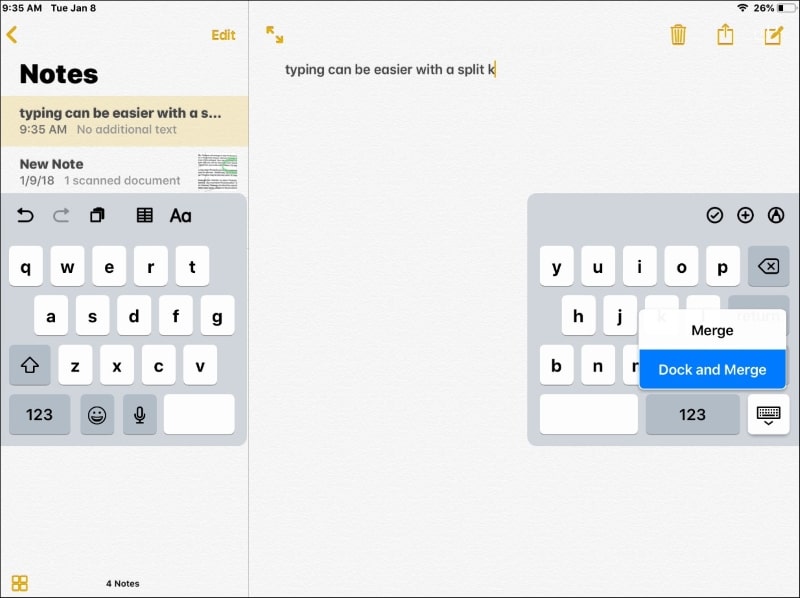
2: 3- nji partiýa programmasyz ekrany ýazga alyň
“Apple”, üçünji tarap programmalaryna zerurlyk bolmazdan, “iPad” -yň ekranyny ýazga almak mümkinçiligini berýär. Şeýle aýratynlyk ulanyjylara Dolandyryş merkezinden girmeli zatlary ýazga almagy gaty ýönekeýleşdirýär. Üçünji tarap programmalary bolmazdan ekrany nädip ýazga geçirip boljakdygyny bilmek üçin aşakdaky ädimleri ýerine ýetiriň:
1-nji ädim: “iPad” -yň “Sazlamalaryna” girmeli. Sanawyň içinde bar bolan 'Dolandyryş merkezi' opsiýasyny açyň.
2-nji ädim: Netijeli işlemek üçin “Programmalaryň içinde girmek” opsiýasynyň açykdygyna göz ýetiriň. “Dolandyryşlary özleşdirmek” düwmesine basyp, indiki ekrana geçiň.
3-nji ädim: "Has köp dolandyryş" bölüminde "Ekranyň ýazgysyny" tapyň. Ekrany ýazga almak üçin Dolandyryş merkezine goşmak üçin ýaşyl nyşana basyň.
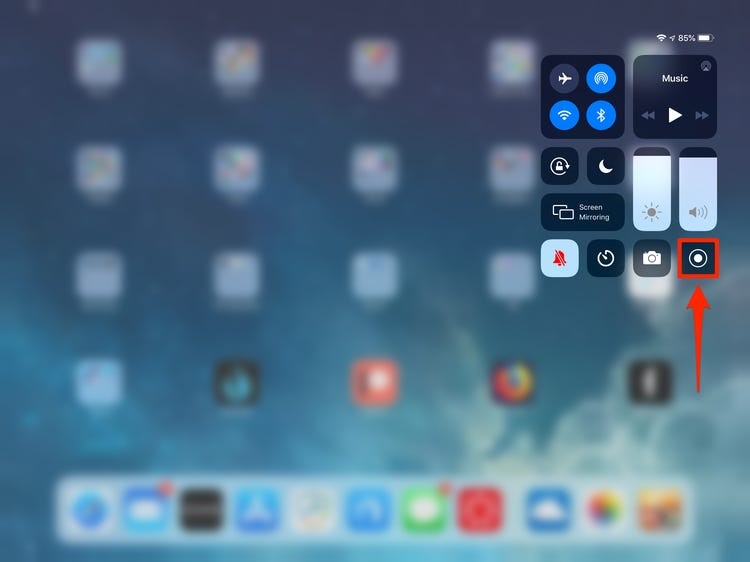
3: Klawiaturany ýüzüň
“Landşaft rejesinde” syn edilse, “iPad” -daky klawiaturalar gaty uzyn. Uzak ömri ulanyjylara bir eli bilen erkin ýazmagy mümkin däl edýär. Has kiçi etmek üçin, klawiaturany “iPad” -da ýüzmek has gowudyr.
Munuň üçin ekranyň aşaky çep tarapynda bar bolan klawiatura nyşanyny basyp saklaň. Barmagyňyzy "Float" görnüşine süýşüriň. Kiçijik bolansoň, ony aşaky gyrasyndan süýräp ekranyň islendik ýerinde ýerleşdirip bilersiňiz. Klawiaturany öňki ýagdaýyna getirmek üçin iki barmak bilen ulaldyň.
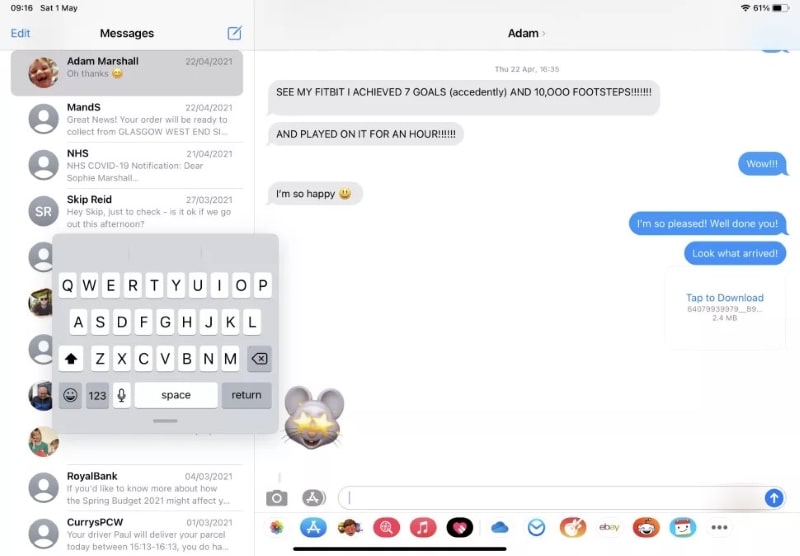
4: Super pes ýagtylyk tertibi
Dürli “iPad” maslahatlaryna we hilelerine düşüneniňizde , “iPad” -yň gijelerine aşa ýagtydygyny görüp bilersiňiz, bu bolsa gözüňize gaty zyýan berýär. “iPad” enjamyňyzy aşakdaky ädimler arkaly alyp bolýan aşa pes ýagtylyk re modeiminde goýmak mümkinçiligini berýär:
1-nji ädim: “iPad” -da “Sazlamalary” açyň we sazlamalarda “Elýeterlilik” opsiýasyny gözläň. "Elýeterlilik" -e geçiň we "Zoom" sazlamalaryna ýaýradyň.
2-nji ädim: Ekranyňyza düzüp boljak dürli süzgüç opsiýalaryny açmak üçin “Zoom Filter” opsiýasyny saýlaň.
3-nji ädim: “Pes ýagtylyk” saýlamaly. Öňki ekrana gaýdyp, sazlamalary başlamak üçin “Zoom” açyň.
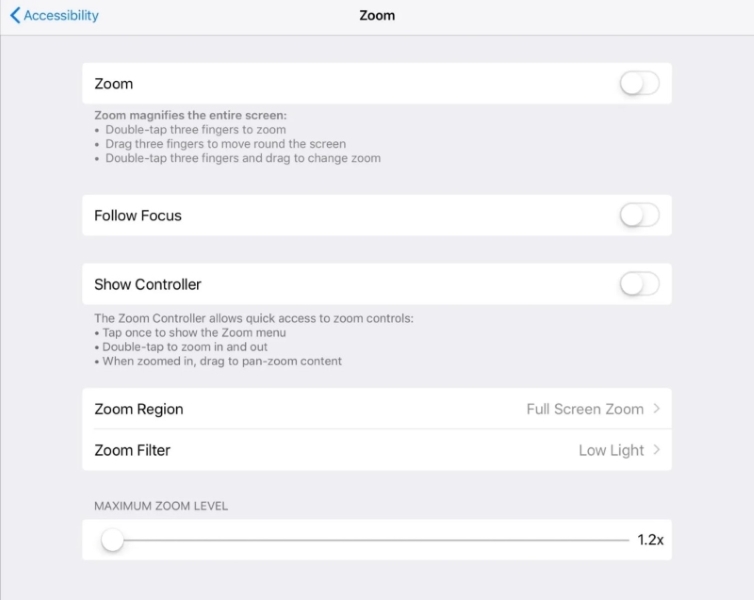
5: Google Kartanyň gizlin oflayn aýratynlyklary
Ulanyjylar üçin “iPad” -yň gizlin aýratynlyklary bar . “IPad” arkaly, gitmek isleýän ýeriňize girmek üçin islendik internetiňiz bar bolan ýagdaýynda “Google Map” -yň awtonom aýratynlygyna girip bilersiňiz. Şeýle “iPad” hilelerini ýatda saklamak bilen, belli bir ýeriň awtonom wersiýasyny Google Kartalardan göçürip almalydygyňyzy bilmelisiňiz. Şeýle-de bolsa, “Google Map” -yň awtonom aýratynlyklaryna girmek isleseňiz, aşakdaky ädimlere göz aýlamaly:
1-nji ädim: Öň gurlan “iPad” -yňyzda “Google Kartalary” açyň. Ekranyň ýokarky sag tarapyndaky profil nyşanyna basyň.
2-nji ädim: “Offline Kartalar” opsiýasyna basyň we oflayn girmek isleýän islegiňiziň kartasyny saýlaň.
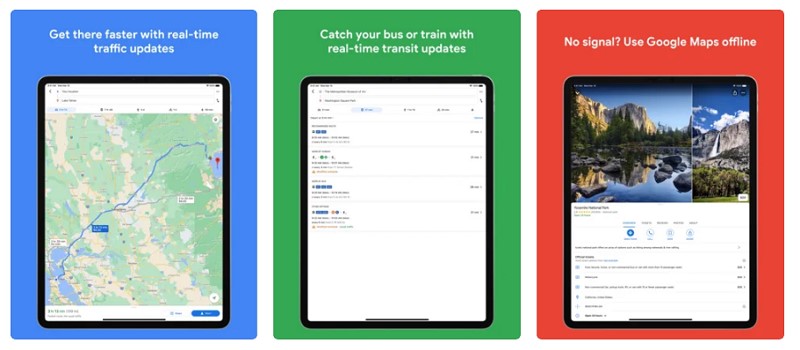
6: “iPad” -da ekrany bölüň
“iPad” size iki dürli programmanyň üstünde işlemegi teklip edýär. Şeýle-de bolsa, bölünen ekrana geçmezden ozal esasy programmanyň üstünde ýüzýän ikinji bir programma bolmaly. Bu programmalary bölünen ekrana goýmak üçin ýüzýän programmanyň ýokarsyny süýräň we ekrana ýokary ýa-da aşak süýşüriň. Programmalar iki ekrany bir wagtda ulanyp boljak “Split Screen” görnüşinde açylar.
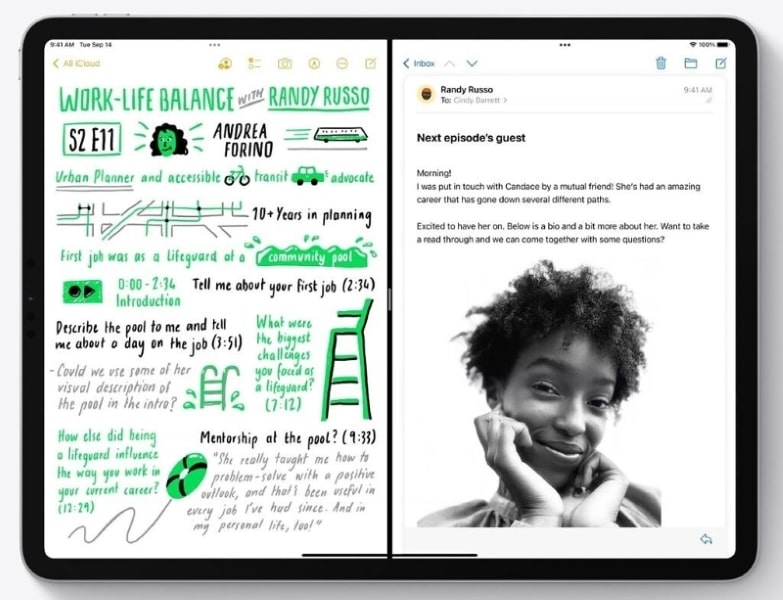
8: Çalt bellik
“IPad” -da hödürlenýän başga bir köpugurly aýratynlyk, “Çalt bellik”, ulanyjy kiçijik ýüzýän penjiräni açmak üçin “iPad” ekranynyň burçundan süýşende açylýar. Bu aýratynlyk, bellikleriň üsti bilen pikirleriňizi ýazmaga mümkinçilik berýär, açylanda aýratyn bellik haçan ýazyljakdygynyň doly mazmuny bilen bilelikde bolar.
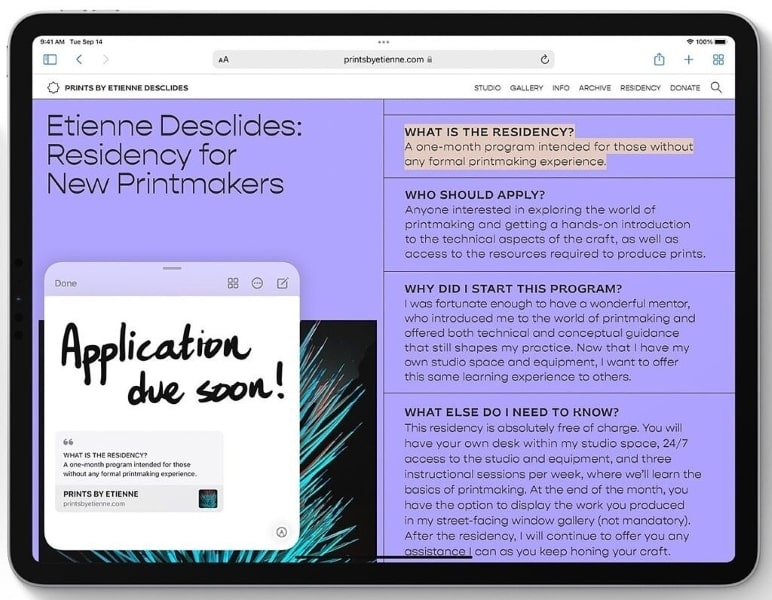
9: Tekst gysga ýollaryny ulanyň
Bu gizlin “iPad” aýratynlygy, az wagtyň içinde birnäçe tekste jogap bermeli ulanyjylar üçin ajaýyp. Tekstler birmeňzeş bolsa, “iPad” -yň “Sazlamalaryna” we “Umumy” sazlamalaryna girip bilersiňiz. Indiki ekranda "Klawiatura" sazlamalaryny tapyň we ýazylanda jogaplary awtomatlaşdyrmak üçin ýörite habarlar goýup, gysga ýollary işlediň.
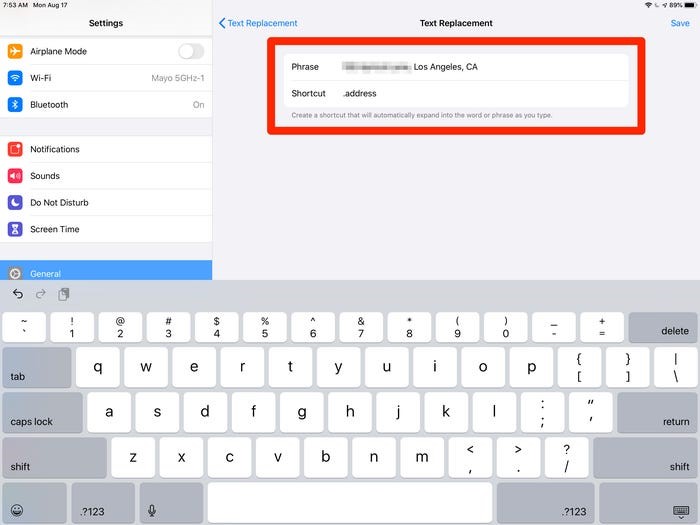
10: Fokus tertibini açyň
Enjamyňyzyň ekranynda görkezmek isleýän habarnamalaryňyzy dolandyrmaly bolýan ýagdaýyňyzda bu aýratynlyk iň amatlydyr. “IPad” -yňyzdaky “Fokus rejesi”, görmek islemeýän ähli bildirişleriňizi we programmalaryňyzy süzmäge kömek edýär. Aşakdaky ädimlere serediň:
1-nji ädim: “iPad” -yňyzda “Sazlamalary” açyň we sanawdaky “Fokus” sazlamalaryna geçiň.
2-nji ädim: Belli bir fokus opsiýasyny saýlaň we “iPad” -da “Fokus” sazlamalaryny açyň.
3-nji ädim: "Rugsat berlen habarnamalar", "Wagt duýgur habarnamalar" we "Fokus ýagdaýy" ýaly bir gezek açylan sazlamalar boýunça dürli opsiýalary dolandyryp bilersiňiz.
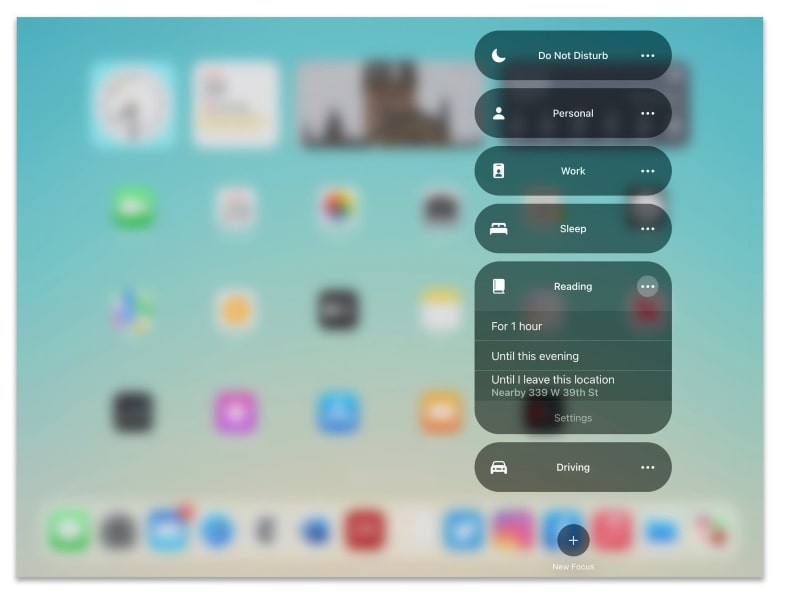
11: Widjet goşuň
Enjamyňyza widjet goşmak , köp täsir galdyryjy “iPad” hilelerinden, enjamyň üstünde işlemek üçin gaty täsirli hasaplanýar. Bular programma girmän derrew maglumat berýändigi sebäpli, olar iň amatly hasaplanýar. Bulary “iPad” -a goşmak üçin:
1-nji ädim: “iPad” -yň Baş ekranyndaky boş ýere degiň we “Goşmak” düwmesine basyň. Berlen sanawdan goşmak isleýän widjetiňizi saýlaň.
2-nji ädim: Widjet üçin belli bir ululygy saýlamak üçin ekranda çepe ýa-da saga süýşürip bilersiňiz. Gutarandan soň “Widget goş” -a basyň.
3-nji ädim: Widjetleri goşanyňyzdan soň, "oneerine ýetir" -e basyň ýa-da kadaly ýagdaýa gelmek üçin Baş ekrana basyň.
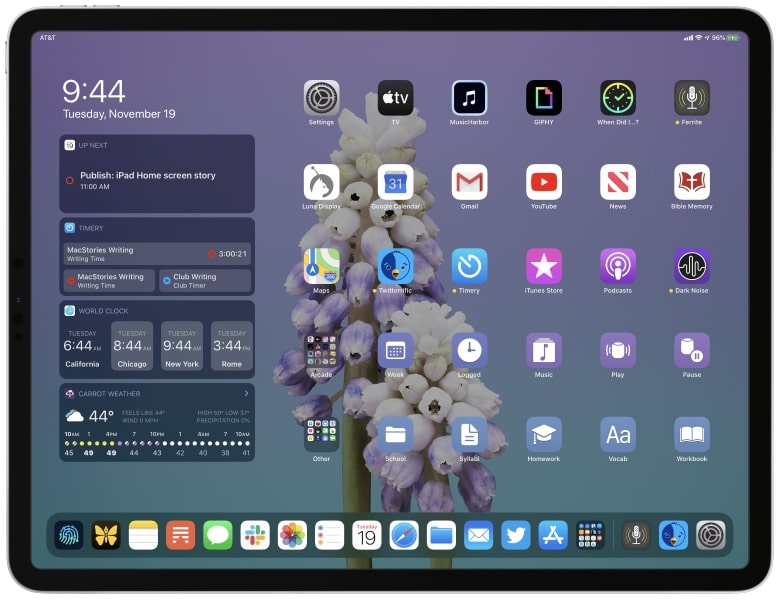
12: VPN-e birikdiriň
“IPad” -da VPN-e birikmek gaty kyn diýip pikir eden bolsaňyz gerek. “IPad” -da beýle däl. “IPad” -yň sazlamalaryny açyň we “Umumy” bölüminde “VPN” opsiýasyny tapyň. Berlen opsiýalaryň üstünde goýýan sazlamalar, esasy VPN hyzmatlaryndan düýpgöter tapawutly ulgam boýunça dolandyrylar.
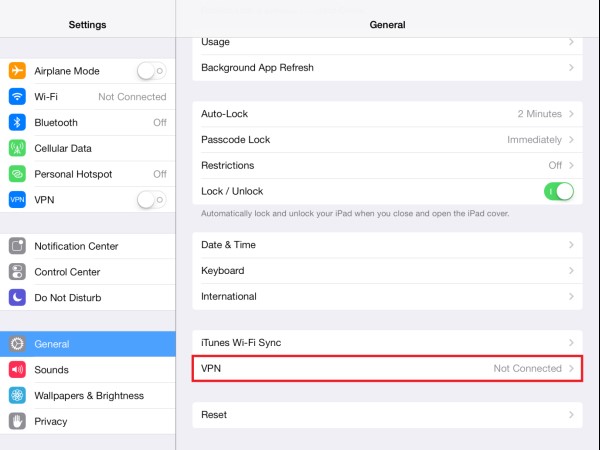
13: Gizlin Trackpad ulanyň
Öwrenýän dürli “iPad” maslahatlaryňyz we hileleriňiz bilen birlikde , “iPad” -y ulanyp resminamalary aňsatlyk bilen redaktirläp bilersiňiz. Bu, ekranyň klawiaturasyna bir programmanyň üstünden iki barmak bilen degseňiz, soňra trackpad bolýar. Kursory talap edilişi ýaly belli bir ugra geçirmek üçin barmaklary süýşüriň.
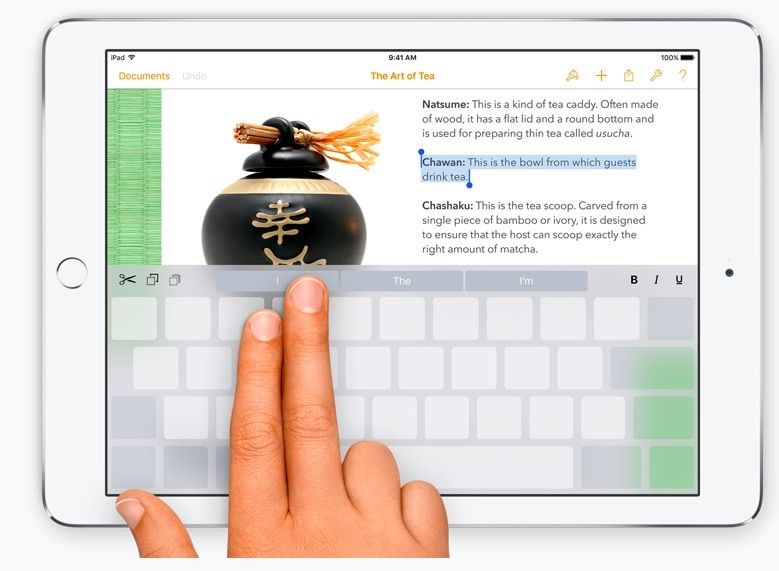
14: Programmalara tertipli girmek üçin programma kitaphanasyny ulanyň
Öý ekranyndaky orda belli bir programma girmek bilen baglanyşykly meseleler bilen ýüzbe-ýüz bolýarsyňyzmy? “Apple”, programmalara has elýeterli bolmagy üçin “iPad” -da “Kitaphana” programmasyny goşdy. Programmalar awtomatiki usulda degişli bölümlere bölünýär, bu ýerde uzak gözleg geçirmän zerur programmaňyzy görüp we girip bilersiňiz.
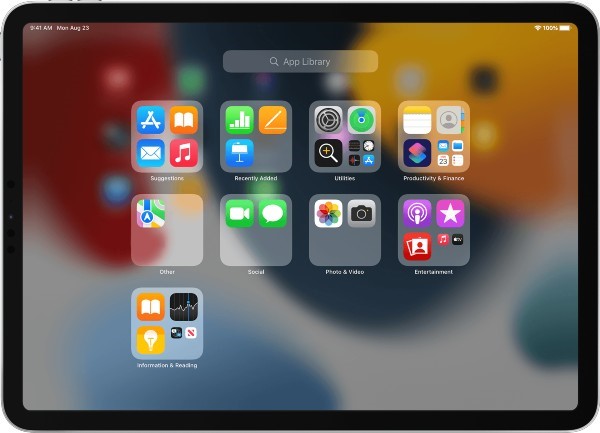
15: Ekran suratlaryny alyň we redaktirläň
“iPad” açyk penjireden skrinşotlary aňsatlyk bilen almak we redaktirlemek üçin örän täsirli bir hiläni üpjün edýär. Alnan skrinshot, Suratlar arkaly saklanar. Bu maslahaty ulanmak üçin aşakdakylary etmeli:
“IPad” -da “Home” düwmesi bar bolsa
1-nji ädim: “iPad” -da “Home” düwmesi bar bolsa, şol bir wagtyň özünde “Güýç” düwmesine basyň. Bu skrinshot alar.
2-nji ädim: Derrew açmak we redaktirlemek üçin ekranyň gyrasynda görünýän skrinshoty basyň.
“IPad” -da “Face ID” bar bolsa
1-nji ädim: Skrinshot almak üçin bir wagtyň özünde "Güýç" we "Ses çykarmak" düwmelerine basmaly.
2-nji ädim: Açylan skrinshotyň üstüne basyň we zerur bolsa skrinshotda üýtgeşmeler girizmek üçin ekrandaky redaktirleme gurallaryna giriň.
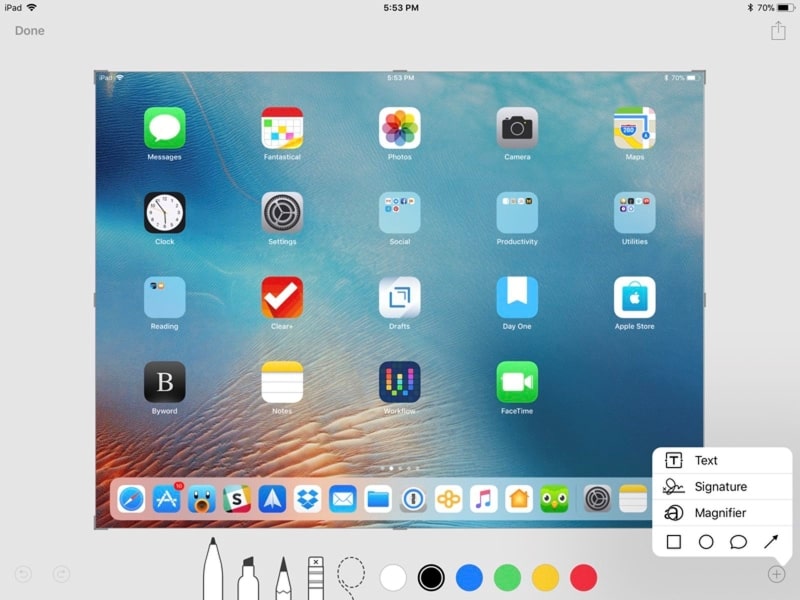
16: Multitasking açyň
“iPad” enjamda aýlanylanda köp ses bermek mümkinçiligini hödürleýär. “IPad” -yňyzyň “Sazlamalary” açylandan soň “Umumy” bölüminde opsiýany tapyň. “IPad” -yňyzda köp sesli açylandan soň, häzirki programmalary görmek üçin dört ýa-da bäş barmagy gysyp ýa-da programmalaryň arasynda geçmek üçin bu barmaklary bir gapdala süýşürip bilersiňiz.
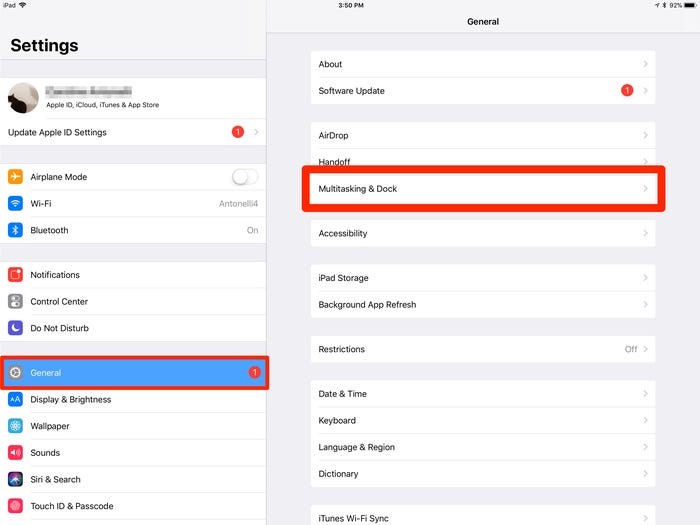
17: Fonda programmalary öçüriň
“IPad” sarp edýän batareýaňyzdan yzygiderli doýýan bolsaňyz, “iPad” -yň köp hilelerine girip bilersiňiz. Şeýle şertlerde iň oňat maslahat, programmalary fonda öçürmek bolup biler. Munuň üçin "Sazlamalary" açmaly we "Umumy" sazlamalarynda "Fon programmasyny täzeleme" opsiýasyny gözlemeli.
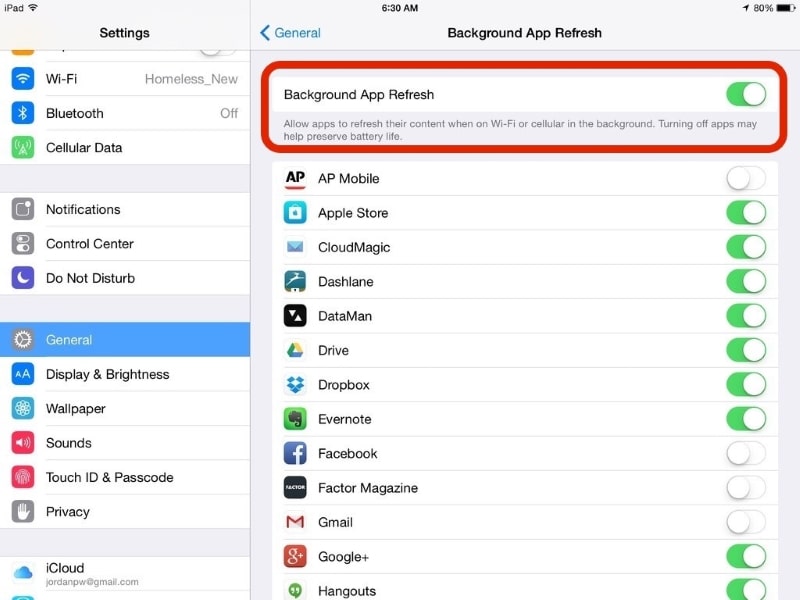
18: “Panorama” -ny “iPad” -da ulanyň
“IPad” -yň panoramik surata düşmegine mümkinçilik berýändigini bilmezligiňiz mümkin. Bu aýratynlygy diňe bir “iPhon” -da tapmak bilen çäklenmän, bu gizlin aýratynlyk “iPad” -da hem bar. “Kamera” programmaňyzy “iPad” -da açyň we “iPad” bilen panoramik surata düşmek üçin “Pano” bölümine giriň.
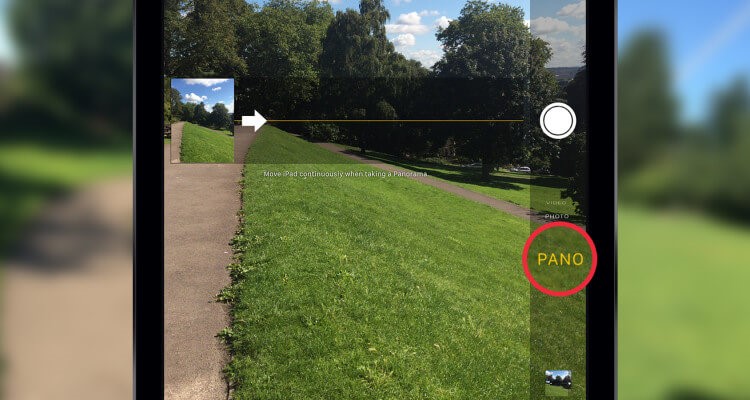
19: Web salgysyny derrew ýazyň
Safari-de işleýärkäňiz, URL bölümine aňsatlyk bilen web salgysyny ýazyp bilersiňiz. Açmak isleýän web sahypaňyzyň adyny ýazanyňyzdan soň, web sahypasy bilen baglanyşykly islendik domeni saýlamak üçin doly açary saklaň. Wagtyňyzy birnäçe sekunt tygşytlamak üçin ulanyp boljak gowy hile ýaly duýulýar.

20: Barmaklar bilen “iPad” -da gözläň
Iki barmak bilen ekrany aşak süýşürseňiz, “iPad” gözleg gutusyny açyp biler. Munuň üçin “iPad” -yň Baş ekranynda bolmaly. “IPad” -a girmek isleýän zerur görnüşiňizi ýazyň. Siri-ni işjeňleşdiren bolsaňyz, aňsatlyk üçin penjiräniň ýokarsynda birnäçe teklip görkezer.
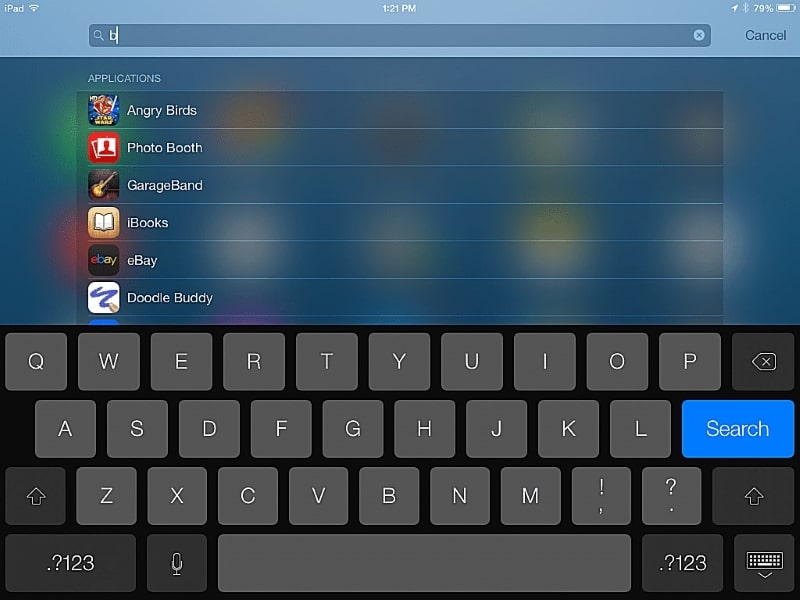
22: Batareýanyň sarp edilişini barlaň
“iPad”, batareýanyň sarp ediş gündeligini barlamak mümkinçiligini berýär, bu batareýanyň haýsy programmany alýandygyny anyklamaga kömek edip biler. Şeýle hem, “iPad” -yňyzdaky näsaz programmany anyklamak üçin ajaýyp ulanylyp bilner. Barlamak üçin, “iPad” -yň “Sazlamalaryny” açyň we elýeterli opsiýalarda “Batareýa” tapyň. Soňky 24 sagat we 10 günüň dowamynda dürli ölçegler bilen energiýa gujaklaryny ekranda barlap bolýar.
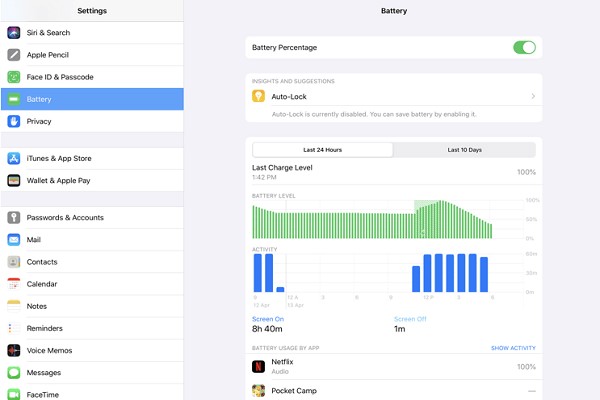
23: Stil bilen göçüriň we ýelmäň
“IPad” -da teksti we suratlary göçürmek we ýelmemek stil bilen edilip bilner. Synag edip boljak köp “iPad” hileleriniň biri bolmak bilen , suraty ýa-da teksti saýlaň we göçürmek üçin üç barmak bilen çümdüriň. Göçürilen mazmuny ýelmejek ýeriňizde barmaklary çümmükläň.
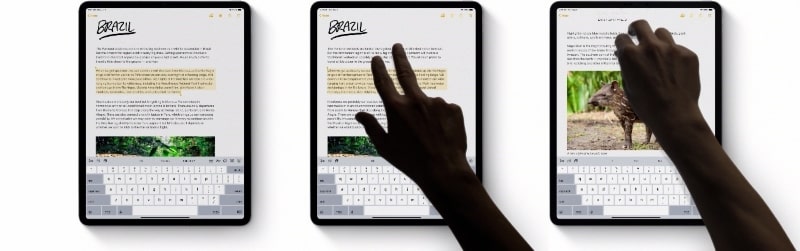
24: Öý ekranynda bukjalar dörediň
Programmalaryňyzy “iPad” -da gurnamaga sabyrsyzlyk bilen garaşýan bolsaňyz, görkezilen bukjalaryňyza görä tertipläp bilersiňiz. Munuň üçin bir programmany süýräp, bukja ýasamak üçin şol bir kategoriýadaky başga bir programmanyň üstünde goýmaly. Papkany açyň we bukjanyň adyny üýtgetmek üçin sözbaşysyna basyň.
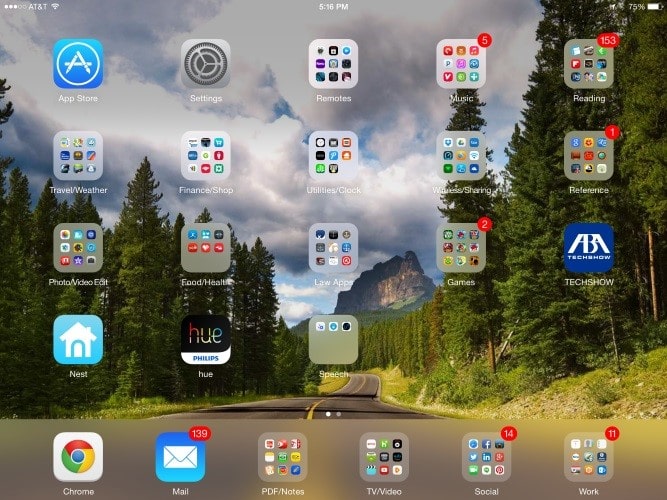
25: ostitirilen “iPad” -iňizi tapyň
Lostitirilen “iPad” -iňizi tapyp biljekdigiňizi bilýärsiňizmi? Başga bir iOS enjamynda ýitirilen “iPad” -da ulanylan “Apple iCloud” -a girseňiz bu edilip bilner. Enjamda “Programmany tap” programmasyny açanyňyzda “Enjamlar” -a basyň we iň soňky täzelenen ýeri bilen ýitirilen “iPad” -iň ýagdaýyny tapyň.
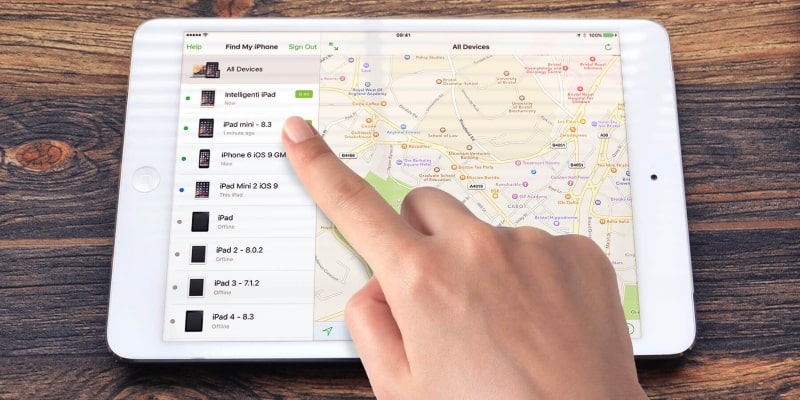
Netije
Bu makala size diňe “ iPad” -da ulanylyşy has gowulaşdyrmak üçin ulanyp boljak dürli “iPad” maslahatlary we hileleri bilen üpjün edýär. Enjamy has gowy ulanmaga mejbur etjek “iPad” -yň gizlin aýratynlyklary barada has giňişleýin öwrenmek üçin berlen maslahatlara we usullara göz aýlaň .
iPhone maslahatlary we maslahatlary
- iPhone dolandyryş maslahatlary
- iPhone aragatnaşyk maslahatlary
- iCloud Maslahatlary
- iPhone habar maslahatlary
- SIM kartasyz iPhone-y işjeňleşdiriň
- Täze “iPhone AT&T” -ni işjeňleşdiriň
- Täze “iPhone Verizon” -y işjeňleşdiriň
- “IPhone” maslahatlaryny nädip ulanmaly
- “IPhone” -y sensor ekrany bolmazdan nädip ulanmaly
- “Broken Home” düwmesi bilen “iPhone” -y nädip ulanmaly
- Beýleki iPhone maslahatlary
- Iň gowy iPhone surat printerleri
- “IPhone” üçin “Forwarding” programmalaryna jaň ediň
- “IPhone” üçin howpsuzlyk programmalary
- Uçarda iPhone-yňyz bilen edip boljak zatlar
- IPhone üçin Internet Explorer alternatiwalary
- IPhone Wi-Fi parolyny tapyň
- Verizon iPhone-da mugt çäklendirilmedik maglumatlary alyň
- Mugt iPhone maglumatlary dikeldiş programma üpjünçiligi
- IPhone-da petiklenen sanlary tapyň
- Thunderbird-i iPhone bilen sinhronlaň
- “IPhone” -y “iPhone” bilen / täzeleň
- Telefon döwülende iPhone-ymy tapyň

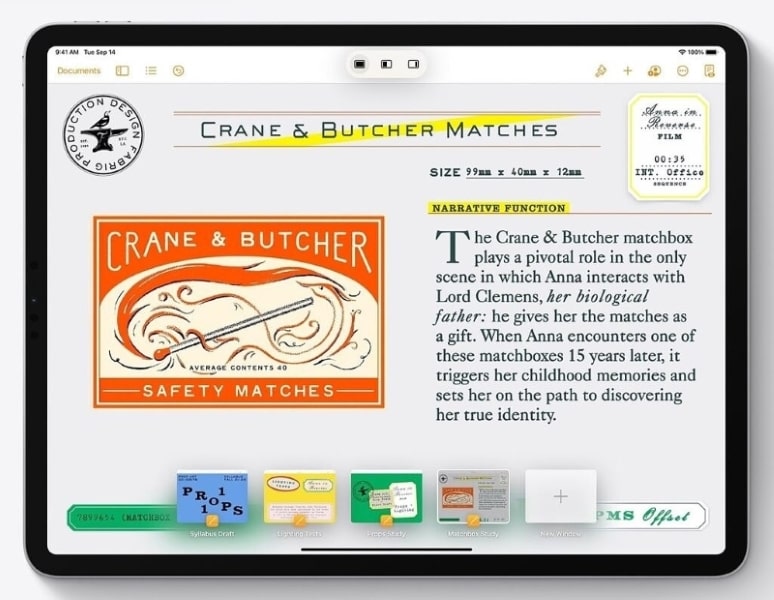
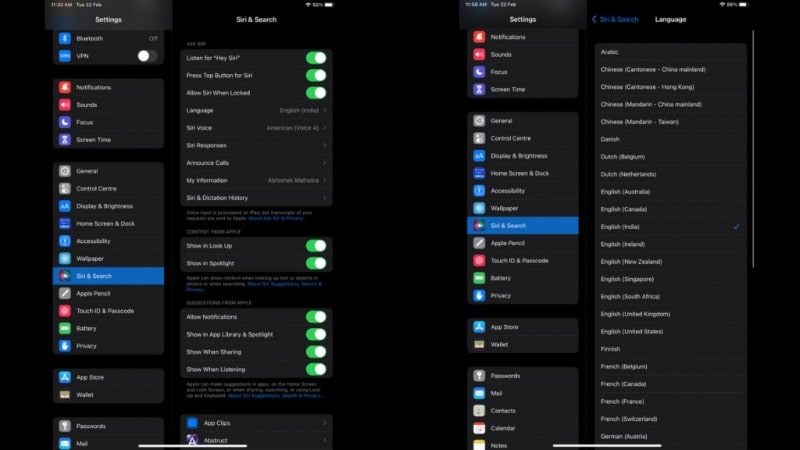



Daýza ýagyş
işgär redaktory